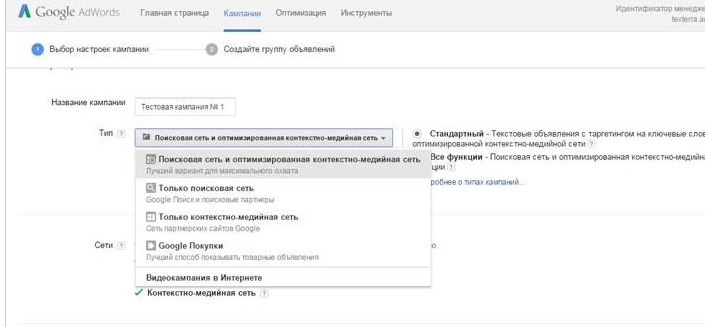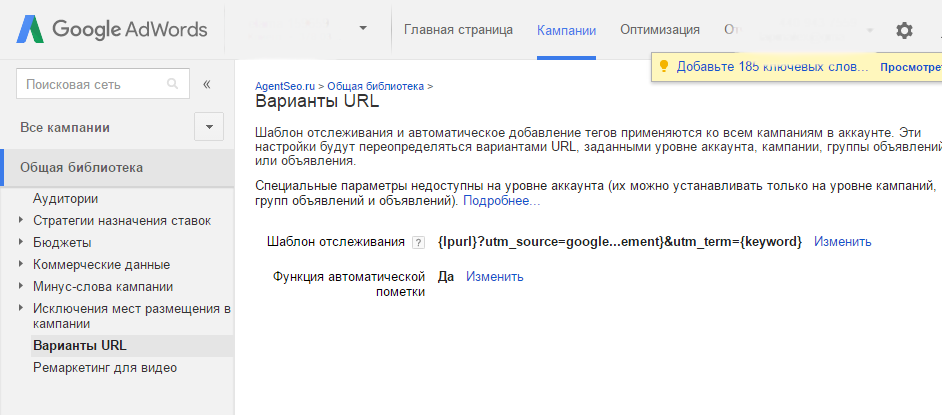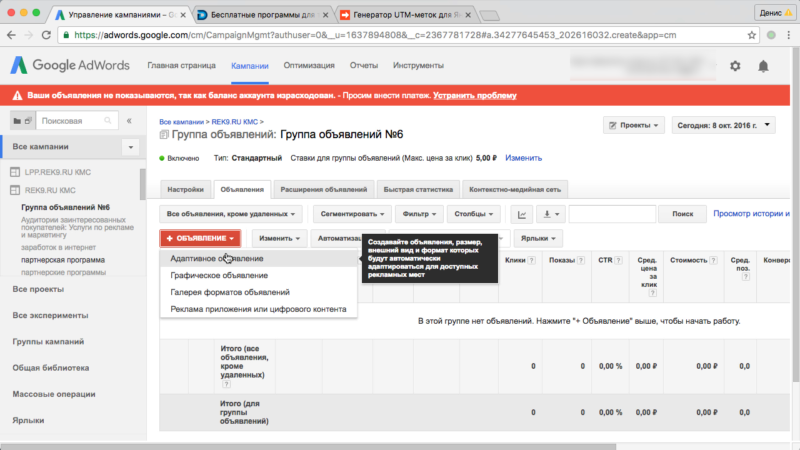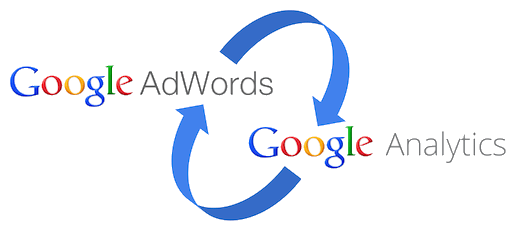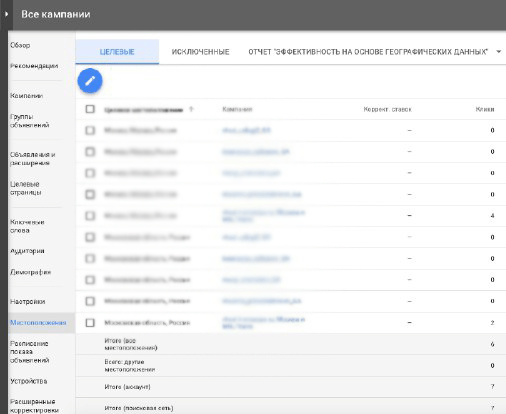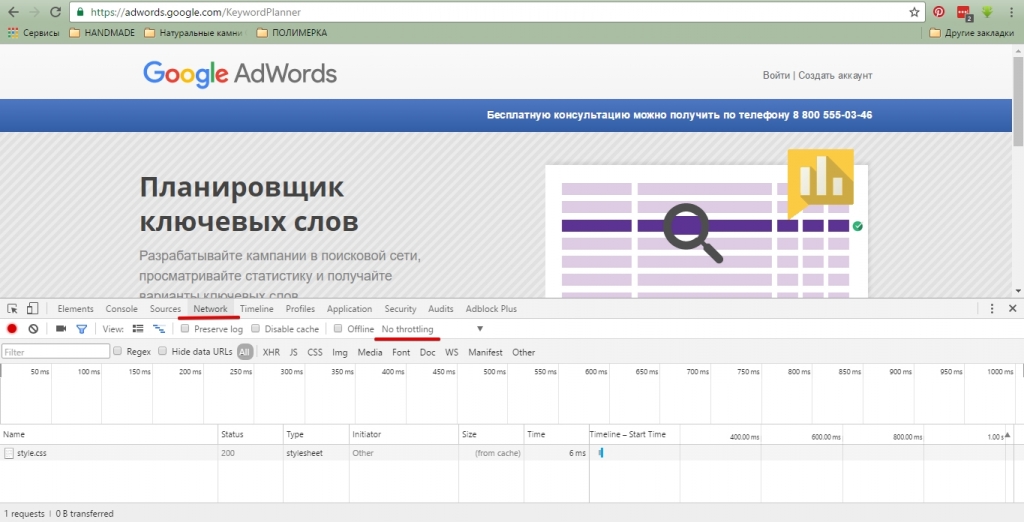5 новых инструментов рекламы в Google AdWords. Реклама в адвордс
Гайд по настройке рекламы в AdWords
 Специалист по контекстной рекламе Promodo Когда настает время рекламировать свой бизнес в интернете, открывается огромный выбор методов продвижения. Оптимизация сайта, контекстная реклама, работа с социальными сетями, email-рассылки – список можно продолжать долго.
Специалист по контекстной рекламе Promodo Когда настает время рекламировать свой бизнес в интернете, открывается огромный выбор методов продвижения. Оптимизация сайта, контекстная реклама, работа с социальными сетями, email-рассылки – список можно продолжать долго.Двумя столпами обычно оказываются поисковая оптимизация (SEO) и контекстная реклама (PPC). Если SEO – это долгий и тернистый путь, то с PPC все проще. Вы платите за клик по объявлению, когда пользователи уже интересуются вашими товарами.
Полная настройка рекламы в AdWords с нуля занимает 1–2 недели в зависимости от ниши и количества товаров на сайте. Разберем по шагам, как это делать.
Цели
В первую очередь стоит определить маркетинговые цели, которые стоит четко понимать перед началом продвижения. Какую аудиторию вы хотите привлекать, на какую страницу вести пользователей, какие действия на сайте считать конверсией.
Когда цели определены, приступаем к созданию аккаунта.
Сбор поисковых запросов
Старайтесь собрать наиболее полное семантическое ядро, состоящее из высокочастотных, среднечастотных и низкочастотных запросов, делая упор на той частоте ключевых слов, которая удобна и выгодна вашему бизнесу. Например, используйте низкочастотные ключевые слова, если в вашей нише много конкурентов, плотно засевших на первых позициях по высокочастотным ключевым словам.
Для сбора ключевых слов и схожих запросов по вашей тематике можно использовать Планировщик ключевых слов от Google AdWords. Это удобный сервис, которого будет достаточно для большинства кампаний. Для расширенных возможностей используйте SEMrush, iSpionage или SpyWords.
Выбор типа и структуры кампании
Исходя из целей кампаний необходимо определить тип:
Если вы выберете тип «Только поисковая сеть», ваши объявления будут демонстрироваться на странице выдачи Google, в Google Maps и на сайтах поисковых партнеров Google. Если выберете тип «Только контекстно-медийная сеть», объявления будут демонстрироваться на сайтах, установивших рекламные блоки Google, на видео в YouTube, в мобильных приложениях и некоторых сервисах Google. Тип «Поисковая сеть и оптимизированная контекстно-медийная сеть» объединяет преимущества предыдущих вариантов. Тип кампании Google Покупки подходит для рекламы конкретных товаров, а видеокампании в интернете предназначены для демонстрации видеорекламы.
Перед созданием кампании и групп объявлений нужно определить «скелет» сайта и создать для каждого продукта или услуги отдельную кампанию. Например, Домашние цветы и Семена цветов будут идти в разных кампаниях, и внутри каждой кампании будут свои группы объявлений.
Необходимо разбить собранные ключи по узкотематическим группам. Например, запросы купить цветы, цветы Киев и цветы недорого должны быть в разных группах. Для удобства проработки и разбивки ключевых слов лучше использовать Excel-лист.
Таких кампаний и групп может получится достаточно много – в зависимости от популярности вашей ниши и количества приоритетных товаров.
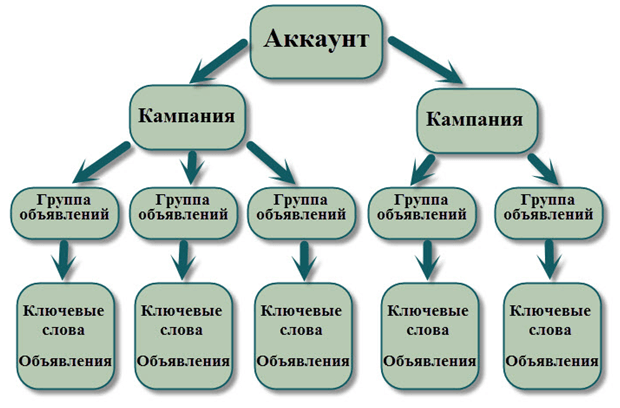
Добавление минус-слов
Минус слова помогут избежать нерелевантных показов, которые не приведут к нужным действиям. Можно добавить минус-слова на уровне кампаний или на уровне групп. Существуют готовые списки минус-слов – как общих, так и специальных списков для различных ниш.
Минус-слова можно также добавлять исходя из поисковых запросов в уже запущенных кампаниях, а еще вносить неэффективные запросы в списки минус-слов.
Создание объявлений
Наши рекомендации по созданию объявлений:
- Укажите конкурентные преимущества и уникальные отличия, чтобы выделяться среди конкурентов.
- Заголовок должен включать в себя ключевую фразу.
- Поставьте точку в конце первого заголовка, это увеличит его размер.
- Включите призыв к действию во второй заголовок.
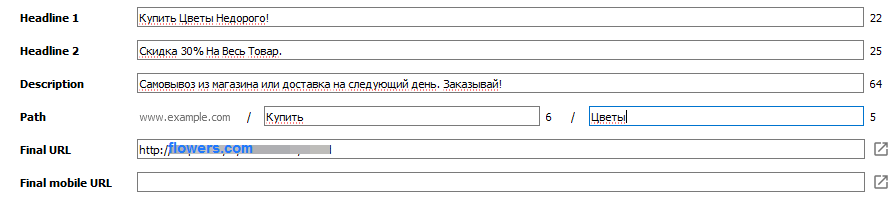
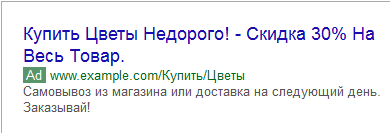
Также важно добавить расширения к вашим объявлениям:
- адрес из Google My Business,
- дополнительные ссылки,
- номер телефона,
- структурные описания,
- уточнения/callout.
Выбор площадок для КМС
Чтобы выбрать качественные площадки для размещения баннеров в контекстно-медийной сети, не стоит полагаться только на предложенные автоматически. Они могут оказаться слишком общими для вашего сайта. Попробуйте поискать и добавить релевантные площадки вручную.
Также важно отключить показы в мобильных играх и приложениях. Для этого необходимо добавить следующие площадки как исключаемые:
- adsenseformobileapps.com,
- appspot.com.
Данные площадки зачастую приносят нецелевой трафик, так как на мобильном дисплее объявление достаточно маленькое, и пользователь может случайно нажать на рекламу, играя в игры.
Настройка аналитики
По шагам:
- Установить связь AdWords c Analytics.
- Проверить корректную настройку и установку кода Analytics на сайте.
- Проверить сайт на корректное восприятие GCLID- и UTM-меток (можно через этот сайт http://404.primeadv.net).
- Настроить макроцель (покупка) в Google Analytics.
- Импортировать макроцель (покупка) из Google Analytics в AdWords.
- Установить код конверсии AdWords.
- Установить код ремаркетинга AdWords.
- Настроить микроцели (в корзину, кнопка купить и др.) в Google Analytics.
- Настроить макроцель (покупка) в Яндекс.Метрике.
- Включить ремаркетинг и функции отчетов по рекламе в Google Analytics.
- Включить сбор соцдем данных в Google Analytics.
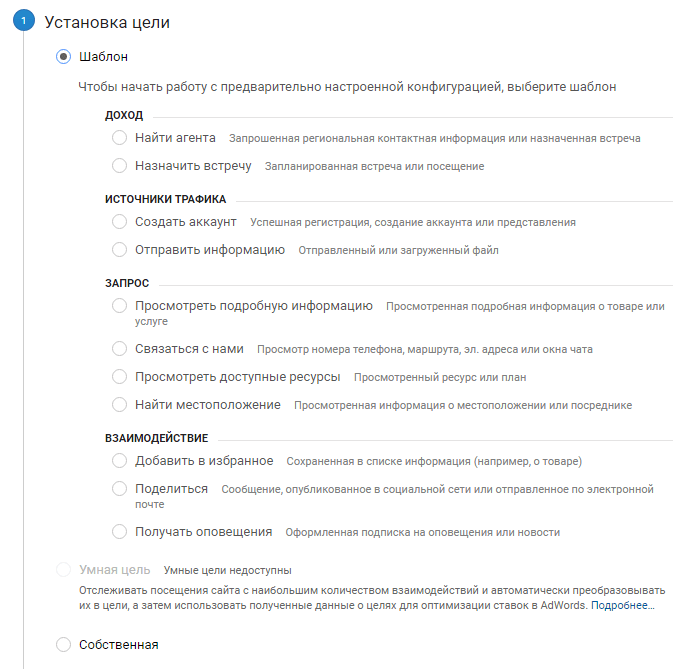
Настройка целей занимает обычно немного времени, шаблоны довольно понятны.
Оценка эффективности кампании
Оценка эффективности очень важна для дальнейших действий. Необходимо постоянно анализировать кампании для понимания, что лучше работает, пробовать различные форматы в зависимости от потребностей ниши и рынка.
На что нужно обращать внимание:
- Показатель качества объявлений;
- CTR – количество показов, которые приводят к кликам;
- Коэффициент конверсии – отношение количества кликов и конверсии;
- CPC – стоимость 1-го клика;
- CPA – стоимость покупки. Сколько вы потратили на каждую конверсию.
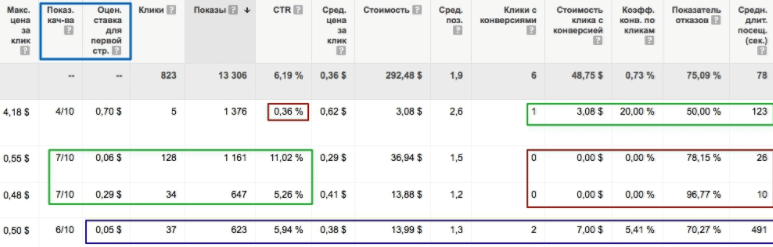
Следует регулярно оптимизировать кампании, проверять поисковые запросы и чистить их от нерелевантных запросов, добавляя последние в минус-слова.
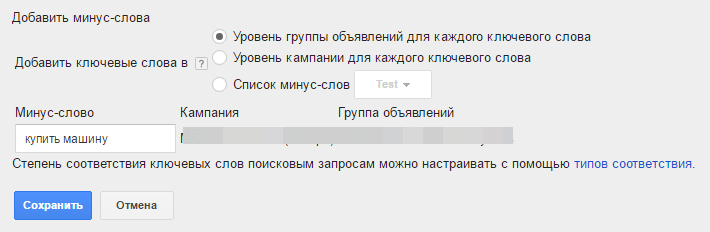
Минус-слова стоит добавлять в широком соответствии на уровне группы или кампании.
Таким же образом стоит добавлять релевантные поисковые запросы к ключевым словам в соответствующую группу объявлений. Обратите внимание, добавлять стоит в точном и фразовом соответствии.
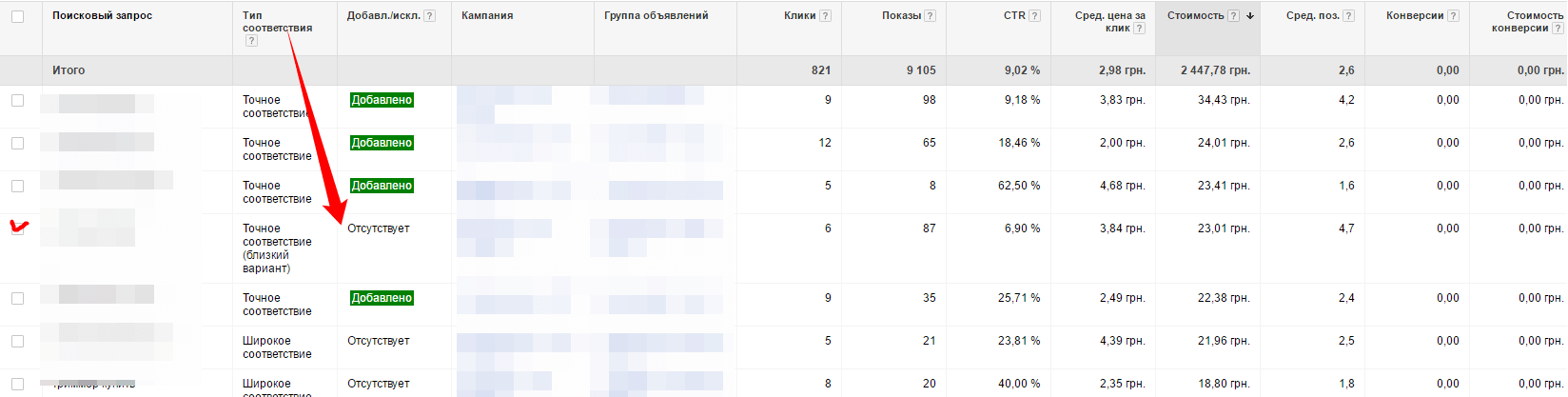
Процесс оптимизации кампаний непрерывный. Необходимо постоянно следить за ними и не пускать на самотек, так как одной только профессиональной настройки будет мало.
- Как развивать кампанию после ее запуска:
- Тестируйте разные виды объявлений.
- Собирайте разные списки ремаркетинга.
- Разделяйте кампании по регионам.
- Делайте отдельные кампании для поиска и контекстно-медийной сети.
- Добавляйте качественные баннеры.
- Используйте видеорекламу.

В каждой нише есть свои особенности, которые стоит учитывать при настройке контекстной рекламы. В целом, чтобы увидеть результаты от рекламы, понадобится 3–4 месяца. Для этого необходимо регулярно настраивать, дополнять, вносить коррективы, тестировать и оптимизировать ваши кампании.
www.seonews.ru
Рекламные возможности Google AdWords
В этой статье пойдет речь о рекламных возможности google AdWords, о том какие форматы рекламы доступны, и какие возможности предоставляет Google Adwords для рекламодателей.
Рекламные возможности Google Adwords
В Google AdWords можно рекламироваться на различных местах размещения, для которых доступен различный функционал, который достаточно продвинут. Соответственно есть выбор разных типов устройств (десктоп и мобайл). Также можно использовать различные форматы рекламы, в том числе и различные типы оплат за рекламу (CPC/CPM/CPV).
Небольшое пояснение по типам оплат.
CPC– это когда вы платите за клик.
CPM– это когда вы платите не за клики, а за показы, как правило идет фиксированная плата за 1000 показов.
CPV– когда учитываются переходы на сайте по рекламной ссылке, повторный переход не учитывается. В общем почти то же самое что и CPC, с тем отличием что здесь идет речь именно об уникальном посетителе на сайт, а кликов может быть и больше.
В целом всю рекламу Google AdWords можно поделить на два основных направления.
Это прежде всего, реклама в поиске Гугла и его партнеров (других поисковых систем, таких как AOL, то есть это какие-то поисковые сети и сайты которые сотрудничают с Гуглом, их сотни).
Второй сегмент, это КМС (контентно медийная сеть), то есть сайты который размешают у себя рекламный код Гугла, таких сайтов огромное количество.
На фото, вы можете посмотреть схему рекламных возможностей Google Adwords.

Как выглядит реклама Google на поиске.
Вот стандартный вариант по большинству запросов.

А вот другой пример.

Думаю, здесь все понятно. Теперь посмотрим как обстоят дела с поисковыми партнерами Гугла. И здесь можно дать еще одно пояснение. Партнеры, это те сайты, которые для поиска используют поисковый движок Гугла. Реклама по ним не всегда эффективна и её можно отключать в настройках.
Поисковый трафик самый эффективный, но это и понятно, показы идут по ключевым фразам, что привлекает только заинтересованных клиентов.
Теперь продолжая тему рекламный возможностей Google Adwords
Рассмотрим инструменты и форматы, которые есть в поиске.
Классический – по ключевым словам
Это обычный формат с таргетингом по ключевым словам. Здесь все просто, задаются ключевые слова, типы соответствия, пишутся объявления и на основе всего это показывается реклама в поиске.

Второй вид — это:
DSA (Dynamic Search Ads).
Динамические поисковые объявления.

Здесь как происходит, Гугл обходит ваш сайт, анализирует контент, определяет ключевые фразы и автоматически генерирует объявления.
Можно ограничить каким-то определенным разделом сайта или включить в динамические объявления весь сайт. Чаще всего для формирования объявлений Гугл использует данные html тегов h2 и title целевой страницы.

Поисковый ремаркетинг
Это достаточно продвинутая технология. Смысл её в том, что можно условно аудиторию на два сегмента, на тех, кто уже посещал ваш сайт, и на тех, кто еще не посещал, то есть это новые посетители.
Соответственно с этими двумя сегментами можно работать по-разному, для достижения большего эффекта. В этом проявляются сильные возможности Google Adwords.
Например, для тех, кто уже посещал сайт и можно рекламироваться по более широкому семантическому ядру, использовать около тематические ключевые слова.
Или, наоборот не показывать повторно рекламу, тем, кто уже посещал наш сайт и не платить за него дважды. Но обычно такая аудитория лучше покупает, т.к. уже была на сайте и точно заинтересована в покупке.
Здесь нужно тестировать, чтобы понять какой вариант лучше сработает. Еще можно тем, кто уже сайт видел, показывать другое объявление, типа вы уже были у нас, но забыли оформить заказ в корзине.
Отдельно ремаркетинг использовать нельзя, только в рамках поисковой компании.
PLA (Product Listing Ads)
Product Listing Ads – это товарные объявления в поиске Google.
При запросе в поиске Google автоматически подбирает релевантные товары и показывает либо сразу под строкой поиска либо справа.

В целом PLA работают хуже, чем классические поисковые объявления, набирают мало показов.
Реклама в Google Play
Это совершенно эксклюзивный вид рекламы, иллюстрирующий широту рекламных возможностей Google Adwords.

Чтобы воспользоваться этим видом рекламы нужно выбрать пункт установки приложений.

Реклама в КМС
Эта та реклама, которая показывается на сайтах, которые подключены к партнерской программе Google Adsense.
То же что и РСЯ, в Яндекс Директе. Но так как модерация сайтов здесь немного проще, то и качество трафика то же хуже.
Поддерживаются различные форматы рекламных баннеров, пример можете видеть у меня на блоге.
Реклама в мобильных приложениях (AdMob)
В Гугле есть возможность показывать свою рекламу в различных мобильных приложениях.

AdMob – компания, которую Гугл купил в 2009 году и которая специализируется на мобильной рекламе.
Выглядит вот так:

Реклама на YouTube
Еще один эксклюзивный вид рекламы в Гугл Эдвордс. Можно использовать как показы видео рекламы в роликах, так и баннеры рядом с ними и в самих видео.
Как видите рекламные возможности Гугл Эдвордс впечатляют, очень мощный функционал и широкий спектр возможностей и выбор форматов. В прошлой статье я рассказывал об отличиях Adwords и Директа, так вот по функционалу и возможностям Adwords значительно обгоняет Я.Директ.
На этом все. Всем больших успехов!
Также рекомендую почитать: Устали платить НДС в Гугл Эдвордс, узнайте, как обойтись без этого.
Статьи годные к прочтению

dramtezi.ru
Как разместить рекламу в Google Adwords новая инструкция — ТОП
Разместить свою рекламу в Google очень просто, для этого не нужно быть специалистом, нужно лишь уметь читать, немного усилий, времени и всё получится. Зайдите на сайт Google Adwords через любой поиск, набрав соответствующий запрос.
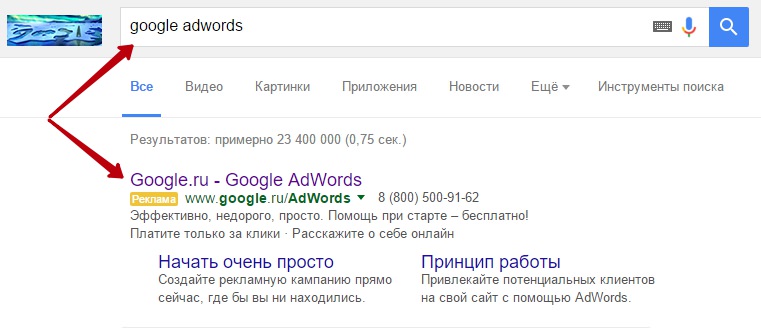
На главной странице сервиса Google Adwords, вы можете ознакомиться с преимуществами сервиса, узнать стоимость и принцип работы. После чего нажмите на кнопку — Начать сейчас. Чтобы пользоваться сервисом Google Adwords, у вас должен быть свой аккаунт в Google, то есть электронная почта.
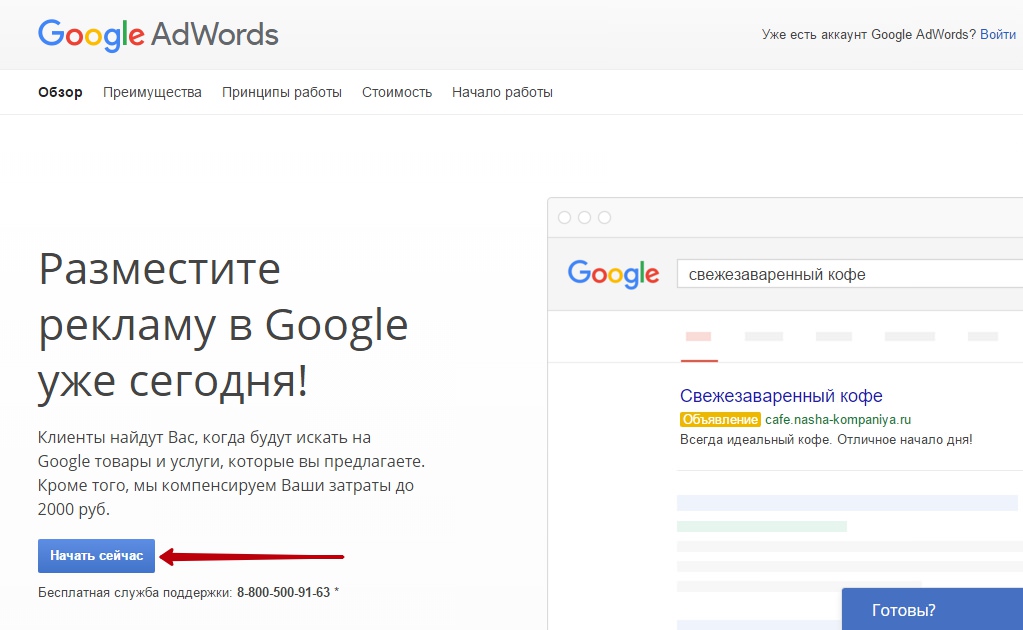
Далее, на следующей странице укажите адрес электронной почты и адрес вашего сайта, который вы хотите рекламировать. Нажмите на кнопку — Продолжить.
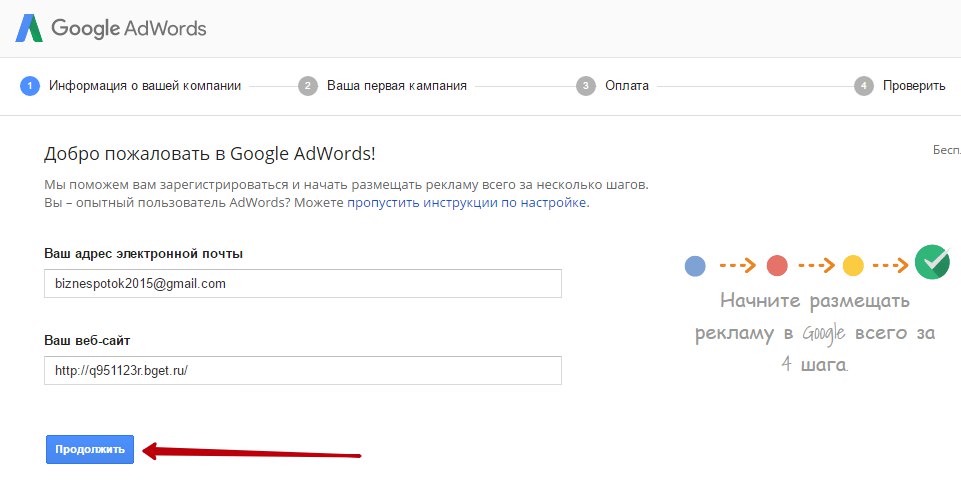
Далее, перед тем как настраивать объявление, вам нужно выбрать какую рекламную компанию вы будете использовать.
— Adwords Express, простое размещение рекламы. Вам лишь нужно будет составить текст объявления, всё остальное сделают за вас. Google берёт на себя управление показом рекламы.
— Adwords, для опытных пользователей. Вы сами будете управлять всеми настройками и параметрами рекламы. Возможность оптимизировать рекламную кампанию, улучшая её эффективность.
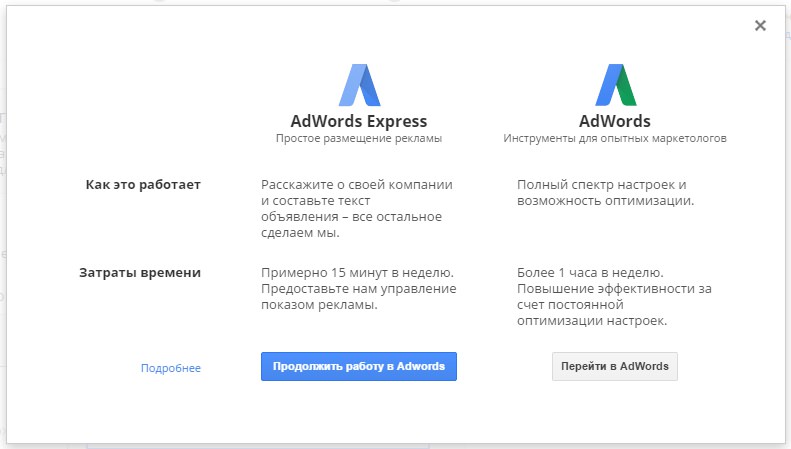
По умолчанию мы будем создавать объявление для Adwords Express. В дальнейшем в любой момент вы сможете взять управление рекламой на себя. Далее, выберите какой тип таргетинга вы будете использовать, по расстоянию от местоположения или в конкретном регионе или стране. Выберите регион или страну, в которой будет показываться ваше объявление. Выберите язык объявления и нажмите на кнопку Сохранить.
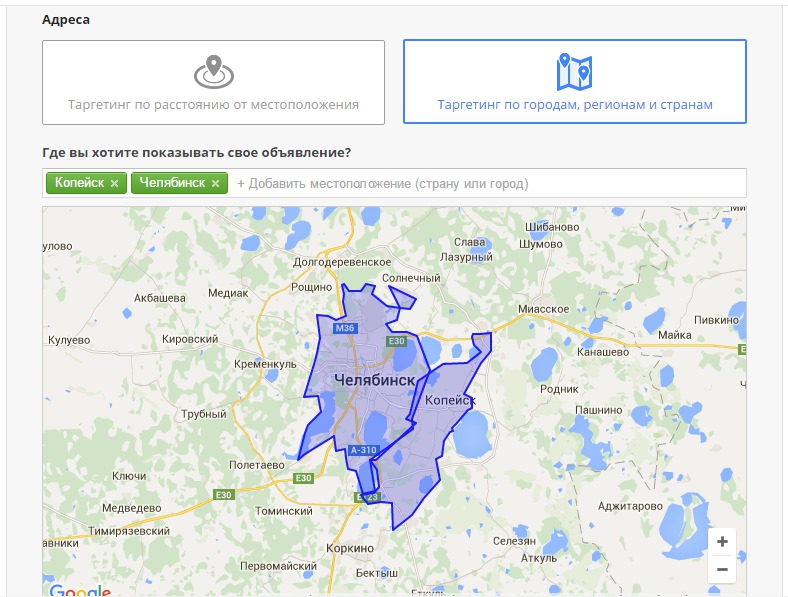
Далее, укажите какой товар или услугу вы хотите рекламировать. Введите в поле ваш товар или услугу, ниже вам покажут похожие варианты, отметьте запросы по которым вы бы хотели, чтобы ваша реклама показывалась. После чего нажмите на кнопку Сохранить.
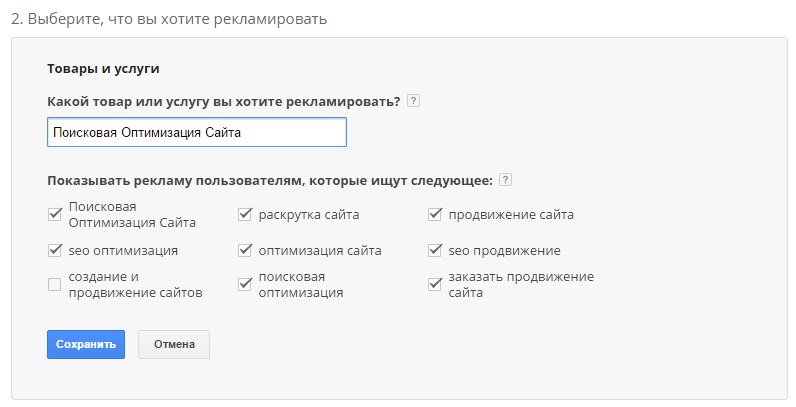
Далее, укажите заголовок и текст объявления. Укажите адрес страницы объявления, нажмите на кнопку Сохранить.
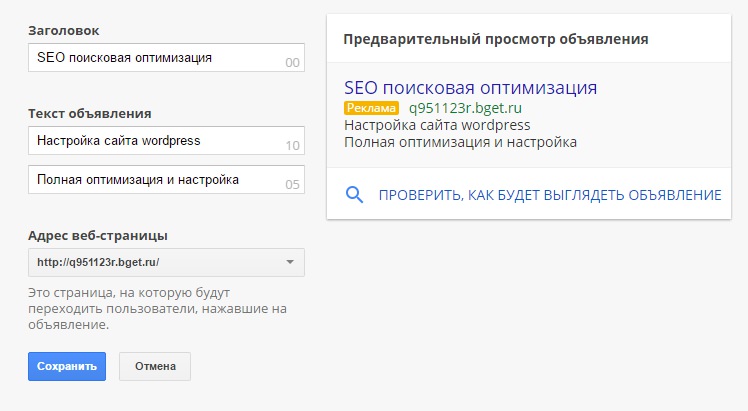
Далее, вам нужно будет указать каким будет бюджет вашей рекламы. Укажите сколько вы готовы тратить в день на свою рекламу. Внизу будет показана шкала, на которой тёмным цветом отмечен бюджет ваших конкурентов, то есть людей которые имеют такое же объявление как и у вас. Здесь также будет показан ваш максимальный месячный бюджет и примерное число кликов по вашей рекламе. Нажмите на кнопку Сохранить.
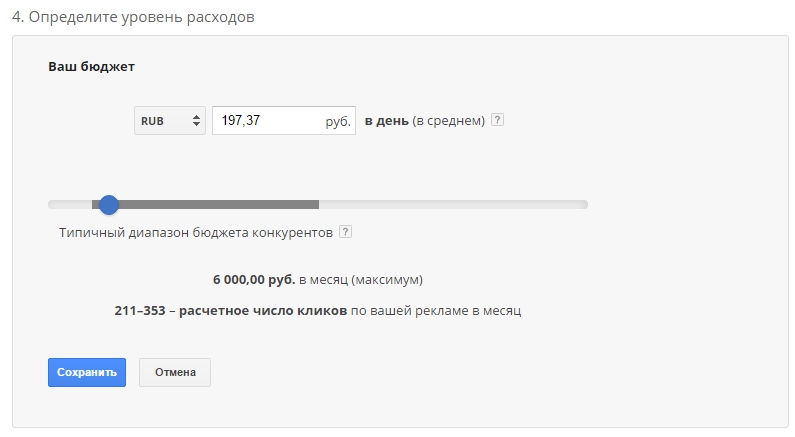
Далее, после заполнения всех параметров, нажмите на кнопку — Сохранить и продолжить.
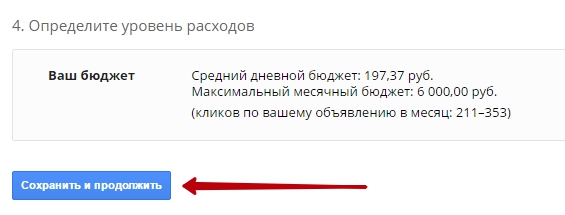
Далее, вам нужно указать ваш Налоговый статус, кто вы, физическое лицо, юридическое или индивидуальный предприниматель. Укажите ваши контактные данные, ваш почтовый адрес, имя, номер телефона для связи. Выберите способ оплаты, укажите ваш часовой пояс, нажмите на кнопку — Сохранить и продолжить.
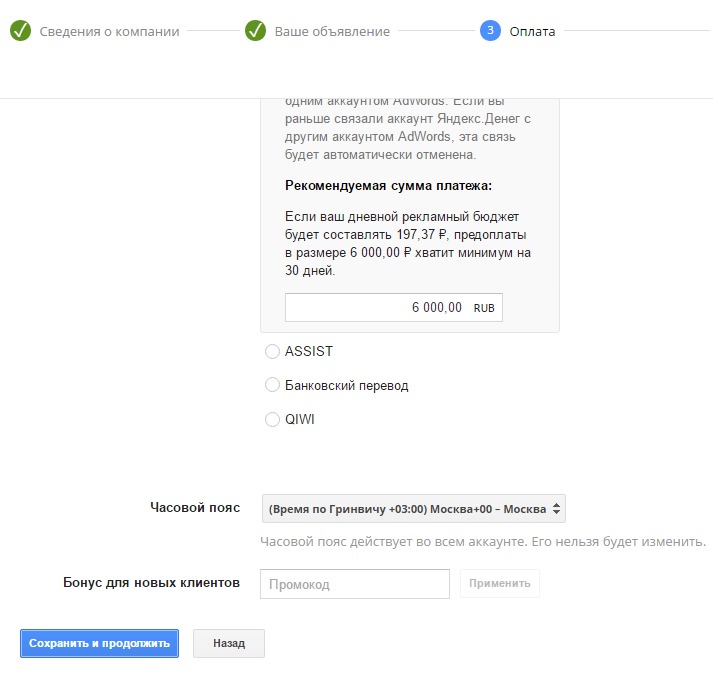
Далее, ещё раз проверяем своё объявление, текст, заголовки, бюджет. Жмём на кнопку — Завершить и создать объявление.
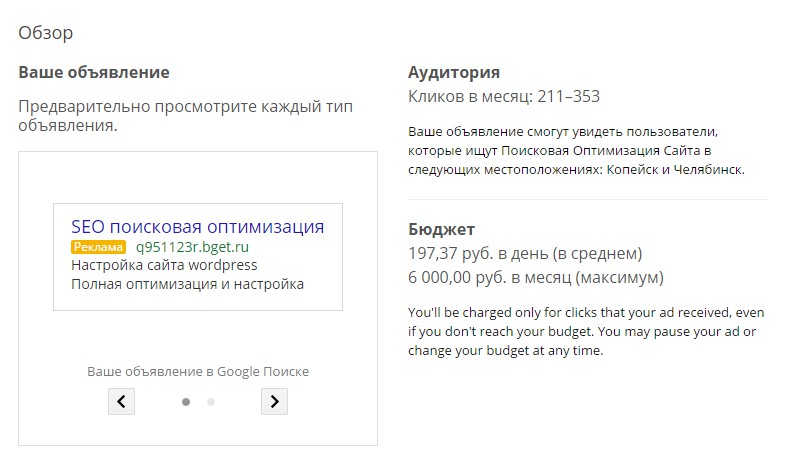
Далее, всё готово ! Вы создали новое объявление в Adwords Express. Можете перейти к своей панели управления, нажав на кнопку — К панели управления.
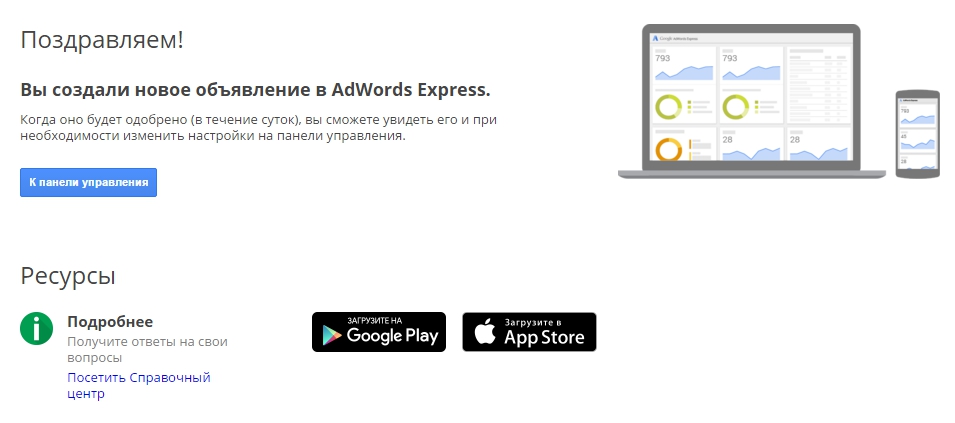
Смотрите, в своей панели управления вы можете изменить любые настройки и параметры своего объявления. Чтобы ваше объявление стало активным, вам необходимо оплатить рекламу, вверху нажмите на кнопку Устранить проблему. Вы также можете в любой момент перейти на ручное управление, то есть самому управлять рекламной кампанией.
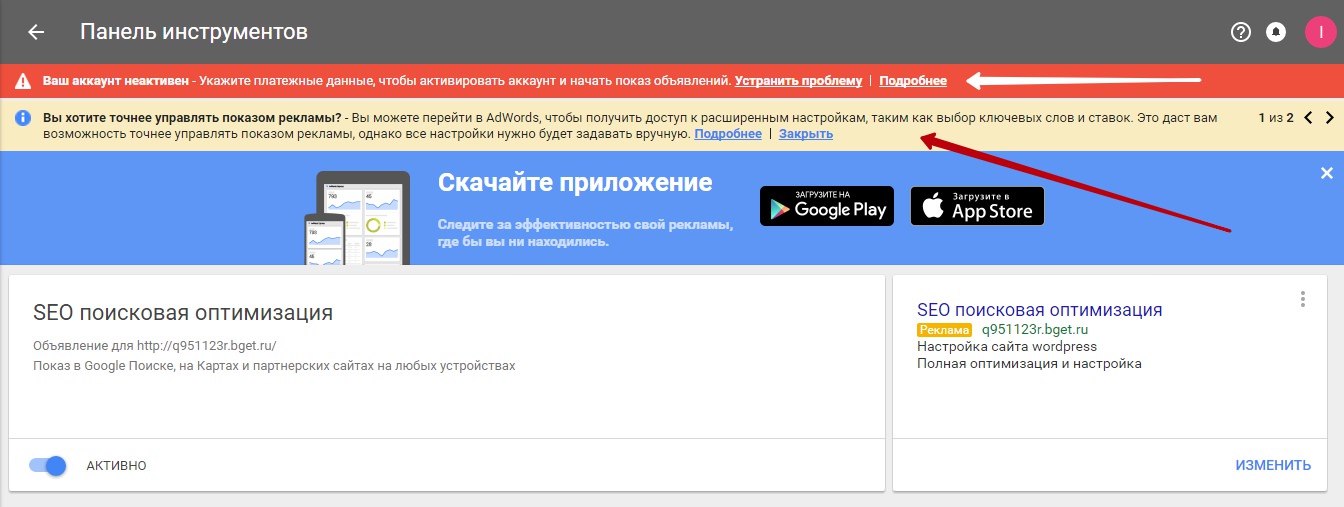
Чтобы активировать рекламную кампанию, вверху нажмите на вкладку — Устранить проблему. Заново заполните свои контактные данные, поставьте галочку рядом со значением — Внести платёж и начать использовать сервис сейчас. Поставьте галочку рядом со значением — Да, я принимаю эти условия использования, нажмите на кнопку Отправить. Далее оплатите рекламу.

info-effect.ru
5 новых инструментов рекламы в Google AdWords
Контекстная реклама – удовольствие довольно дорогое. Это подталкивает рекламодателей к подсчету каждого рубля и тестированию новых инструментов. Google позволяет это делать, регулярно выпуская обновление своих программ.
В данном материале попробуем разобрать 5 фишек рекламы в Адвордс, что помогут в сборе большего количества кликов за меньшую цену. Поговорим о видеообъявлениях, рекламе в Google-почте, показах на схожие аудитории и о другом.
Видеореклама
В Адвордсе можно создавать видеорекламу формата TrueView (реальные показы). Она не зря именуется именно так: в этом случае вы оплачиваете лишь просмотры видео или взаимодействие с ним. Другими словами, когда пользователь посмотрел ролик полностью или кликнул на встроенный оверлей с призывом к действию. Вам не следует платить за каждый показ объявления, как при работе с ценой за тысячу показов.
Объявления транслируются на Ютьюб-канале и сайтах с приложениями – партнерах КМС Google (контекстно-медийная сеть). При этом ролик должен размещаться на YouTube. Длительность не ограничивается 30 секундами, и Гугл к тому же лояльно относится к любым форматам.
TrueView работает с двумя форматами:
.jpg)
и TrueView In-Display, что включает схожие видео.
.jpg)
И, наконец, наиболее интересной является технология TrueView for Shopping. Это интерактивная реклама с мини-карточками товаров непосредственно в видео.
Можно нажать и выйти в форму заказа. Товары берут из Google Merchant Center транслируются в рекламу те из них, что пользуются значительным спросом.
Это выглядит так:
.jpg)
Помимо этого, недавно Google анонсировал выпуск нового формата видеорекламы – объявления-заставки - bumper ads. Они хорошо дополняют TrueView.
Это ролики длиной в 6 секунд, которые позволят запускать серии видео-кампаний. Главным преимуществом инструмента можно назвать то, что видеореклама намного дешевле объявлений с текстом.
Реклама в Gmail
Реклама в почтовой программе Гугла работает по принципу личных приоритетов, учитываются личные предпочтения пользователей.
Например, вы ищете новое авто и заходите в свою почту. Вот что вы увидите в блоке рекламы:
.jpg)
Или медийное объявление такого плана:
.jpg)
Такое объявление можно отправить кому-нибудь или сохранить во входящих сообщениях.
Похожие аудитории - look-alike
Данный инструмент работает в контекстно-медийной сети Гугла и для списков ремаркетинга в Ютьюбе и Гмейле. Чем он является?
Так, вы следите за пользователями, которые заходят на ваш сайт, и догоняют их при помощи ремаркетинга. Обычно так поступает любой разумный рекламодатель. Но отныне Гугл позволяет расширять охват аудитории в определенное количество раз при помощи людей со схожими интересами. Схожими с теми, кто уже находится в ваших списках ремаркетинга.
В реальности нет ничего необычного: Гугл отслеживает поведение миллионов людей и создает портреты пользователей. В то время, когда вы «кормите» его своей базой, он занимается поиском схожей аудиторией, которая заинтересуется вашим товаром или услугой.
Для этого следует выбрать «Таргетировать похожую аудиторию» в Адвордс:
.jpg)
Реклама на конкурентов
Весь сок в том, как работать с этим подходом. Предлагаем рассмотреть хороший пример рекламы на конкурентов.
Ниже вы можете наблюдать «игру слов». Basecamp является онлайн-инструментом для работы с проектами, общей работы и постановки задач.
.png)
Конечно, Гугл ограничивает полет фантазий для рекламодателей. Не разрешается работать с торговым знаком конкурента, нельзя клеветать и использовать недостойные сравнения.
В Сети Рунета В Wrike не отстает:
.jpg)
Не забывайте о расширениях и быстрых ссылках. Все плюсы продукта представлены точно и по делу с осознанием того, в чем нуждается аудитория. Это хороший пример отработки конкурентных запросов в AdWords.
Адаптивная реклама на мобильных устройствах
Это одна из последних новинок. Гугл постоянно продвигает мобайл и в естественной выдаче.
Если говорить о рекламе, то недавно стало известно об адаптивных медийных объявлениях. Они меняются автоматически. Все зависит от контента, формы и размера экрана. К тому же в КМС появились нативные ресурсы, в которых можно оформить рекламу согласно стилю сайта.
.jpg)
Гугл также анонсировал новый формат текстовых объявлений в Адвордс. Они оптимизированы специально для смартфонов. Речь идет о двух заголовках, до 30 знаков каждый, и одной строке текста размером до 80 знаков. Формат работает и в поиске, и в КМС.
Итоги
Google почти ежемесячно презентует новые возможности для рекламодателей. Следите за новостями, занимайтесь тестированием новых фишек и достигайте высот!
ooomarat.com